HƯỚNG DẪN CÀI ĐẶT
1. Tải game 1 Máy ảo Server | Giải nén ở đâu cũng được | Đã cấu hình sẵn và có thể chơi trên Điện thoại được | Cách config mạng để chơi trên Điện thoại | Xem ở đây
2. Cài VMware Workstation ( máy ảo ) có thể tải tại đây : VMware15
3. Vào thư mục Server chạy file “vmWin7x64sp1.vmx” ( máy ảo file 3KB í ) Trong cửa sổ VMware Workstation → Chọn mục Edit → rồi chọn tiếp Virtual Network Editor → Nhấn vào card mạng VMnet1 Host-only → Sửa lại Subnet IP của card mạng VMnet1 Host-only thành 192.168.1.0 → nhấn “Apply“
4. Trên máy thật vào Control Panel → Network and Internet → Network Connections → Edit card mạng VMnet1 → sửa IPv4 thành 192.168.1.1
5. Nhấn nút “▶ Power on this virtual machine” để chạy máy ảo server → có hỏi thì chọn “I Moved It” ( ô đầu tiên bên trái | Nếu chọn sai thì xóa thư mục server rồi giải nén làm lại nha )
6. Trong máy ảo chạy file “[1] PhpStudy” . Nhấn nút bên trái chạy lần lượt 3 cái trong đó. Chạy tiếp file “[2] Start Server” .
7. Website vào game “http://192.168.1.100:81/” | Nhấn nút màu vàng để đăng ký tài khoản.
8. WebGM: “http://192.168.1.100:82/gm.php” | Mã GM : 123456
©Thông báo bản quyền
THE END




![hình ảnh [1]-Hướng Dẫn Cài Đặt Game Naruto H5 Offline - Việt Hóa - LAN - GM - LouLx Game-LouLx Game](https://blogger.googleusercontent.com/img/b/R29vZ2xl/AVvXsEgsB-AIyRT1_3AmzwCvXsUsIXC6Oc5v11gBnv_Fmr1mPJH_Zlq07X7zxLZNQHyKVarQugFoajDJadvkfkofTbs764aCiubHdc64cIxaU0s0drocFAjxzOlArLeePxIpjwXcEx9GxTNjna2F/w384-h640/naruto-h5-offline.png)
![hình ảnh [2]-Hướng Dẫn Cài Đặt Game Naruto H5 Offline - Việt Hóa - LAN - GM - LouLx Game-LouLx Game](https://blogger.googleusercontent.com/img/b/R29vZ2xl/AVvXsEg7Os0g9Lzeb-iX2E-NgoLi0lgPt5UNB5r1eRi43lnK3_jKx3Nmt0Eg7lW3asuh4hHdpEhdynfw5u9vzSzl1lEGsy3k5CYA6T6pgQuSXwqzyzNZS4-hsNY-DNyurTNW7xJZoIwtO7kkannv/w384-h640/naruto-h5-offline-1.png)
![hình ảnh [3]-Hướng Dẫn Cài Đặt Game Naruto H5 Offline - Việt Hóa - LAN - GM - LouLx Game-LouLx Game](https://blogger.googleusercontent.com/img/b/R29vZ2xl/AVvXsEgJc7gKrOgeKHq4bSmKyr_wFIePbZ8U5JqsAONJ0zAOcXfIOOe6xhyZ_JxXMBU59U791gM4nkTQdrhITqN14djNlbkE9PEbhmh22_wRMMUaEvrkdMXJ7-pzaDjn__HkmEHUKkRkVyA9TxxM/w384-h640/naruto-h5-offline-12.png)
![hình ảnh [4]-Hướng Dẫn Cài Đặt Game Naruto H5 Offline - Việt Hóa - LAN - GM - LouLx Game-LouLx Game](https://blogger.googleusercontent.com/img/b/R29vZ2xl/AVvXsEirT1unvkCN9agx8lqOpZMnM3Aa0EcaMxXPnl05u7p8AddUxAa6VwwTZO_nHASkMnZ_JkQsd3RK3Gz8LujSMJEDyfa04QQW2z2NOSglo6qyJlxJOV-mO6SAvYf5DlTWQwGHnCfd1VXr6v30/w384-h640/naruto-h5-offline-2.png)
![hình ảnh [5]-Hướng Dẫn Cài Đặt Game Naruto H5 Offline - Việt Hóa - LAN - GM - LouLx Game-LouLx Game](https://blogger.googleusercontent.com/img/b/R29vZ2xl/AVvXsEh813hj48-nrwt4albzRoTwRmom4ANDfyYAL_ASwgUgim7iOtLXDX0Z-7lwK9f2lT3PrB4yIqeTC2JhFOjPEJpyq2uJunqSYpTffppER6I1fjP7YQbtJlrSdsZRnMpMPPsZN0oFSd-LE3SU/w384-h640/naruto-h5-offline-3.png)
![hình ảnh [6]-Hướng Dẫn Cài Đặt Game Naruto H5 Offline - Việt Hóa - LAN - GM - LouLx Game-LouLx Game](https://blogger.googleusercontent.com/img/b/R29vZ2xl/AVvXsEi8pyn43XT1Ko6DqC63HfwzRrHkLuROK48tmz5ljvxXdr2oI6R876nShIge1X4ho_kNsb4pnq2r6ugkJ07O1CJVL4Utl6JcQGB0nZHBJJ11kZ0ZkrBZDjWMQ1Y482UsdIeoQJF0M4Ze00XN/w384-h640/naruto-h5-offline-4.png)
![hình ảnh [7]-Hướng Dẫn Cài Đặt Game Naruto H5 Offline - Việt Hóa - LAN - GM - LouLx Game-LouLx Game](https://blogger.googleusercontent.com/img/b/R29vZ2xl/AVvXsEiPOVtu7bnAYaHJwbl287axcpCWo0v1nc40s3N2ODvHJ1HG0w5JBuo40PeTkz_gXJpawv5fYiZF0sS6I5ouo1hcnYpjEpF-9-xyfa0NTN_IaOo4FpIXsn19HSo6-2Cy4KpLXeUsYmcLnh69/w384-h640/naruto-h5-offline-5.png)
![hình ảnh [8]-Hướng Dẫn Cài Đặt Game Naruto H5 Offline - Việt Hóa - LAN - GM - LouLx Game-LouLx Game](https://blogger.googleusercontent.com/img/b/R29vZ2xl/AVvXsEguOEceGoUvU-xfHbOShh60c79Thypb1oiHnhg0bARr04FgOtYW21ufvBBl5-rA9LL9vREUb-UwHgjtWzmEQ8fMcGz_W7VtmrW92PiJkNtNq6FOn9tYpgnWk-t-fCsPa5GOgCf7lRaWLLtp/w384-h640/naruto-h5-offline-6.png)
![hình ảnh [9]-Hướng Dẫn Cài Đặt Game Naruto H5 Offline - Việt Hóa - LAN - GM - LouLx Game-LouLx Game](https://blogger.googleusercontent.com/img/b/R29vZ2xl/AVvXsEiKcnWX95RoNYRYtzD18gCDCPTuTEuXycggSOybHp23CDgGy0xRVFUvBM19HmTRhzglA_FNxGLv6bRp5Cf_8MYLxXjxLmIypajKXJ8VWCXS83tKYVe6GtD2IClr-hRVc2eV4mMc3Q0pVdw3/w384-h640/naruto-h5-offline-7.png)
![hình ảnh [10]-Hướng Dẫn Cài Đặt Game Naruto H5 Offline - Việt Hóa - LAN - GM - LouLx Game-LouLx Game](https://blogger.googleusercontent.com/img/b/R29vZ2xl/AVvXsEgn6IQ04lN3lpbRWk7oNDR9YY9vrLami5ZaO6WMfY13P-adbMnFyNtDRMFlCfrHIJA8LPLmcAvMzFHhX_2eTVjAgp9q8N1bqh32TNWLMQFC7Ii1JwOcANPlRHMazFHTC72-AJf3Ht9JE6e0/w384-h640/naruto-h5-offline-8.png)
![hình ảnh [11]-Hướng Dẫn Cài Đặt Game Naruto H5 Offline - Việt Hóa - LAN - GM - LouLx Game-LouLx Game](https://blogger.googleusercontent.com/img/b/R29vZ2xl/AVvXsEg4GuDcR3RzQeFEFkF0hzfUr7UWk_cPwUjL-VJJLkeecIuHiVdwau8I-7XztlHS3YcOsZX0u-yTHFW2YT4h_eK0rJddJRhaukAIaAHSydqsn0ApbAuZfNzBN1qRjAlyyuoFQXg0tjEeLgAg/w384-h640/naruto-h5-offline-9.png)
![hình ảnh [12]-Hướng Dẫn Cài Đặt Game Naruto H5 Offline - Việt Hóa - LAN - GM - LouLx Game-LouLx Game](https://blogger.googleusercontent.com/img/b/R29vZ2xl/AVvXsEhmX3_LA6aWmAZ6idhVpZ6ejMgfDAJzuxKSiOjWizuWZMa1Wmc5gi8FNdPTAUO61S9ULOXGdN1668KYv1BpTCsspywwsNFtR2ineVNp0IufjSARpGGrndJYGXPdmFmxxE1uih3XD5hOc-JY/w384-h640/naruto-h5-offline-10.png)
![hình ảnh [13]-Hướng Dẫn Cài Đặt Game Naruto H5 Offline - Việt Hóa - LAN - GM - LouLx Game-LouLx Game](https://blogger.googleusercontent.com/img/b/R29vZ2xl/AVvXsEjZbzsoqFNH_-xoQEaoiXNS5ZZrL2EyoWKS6ofTzl69RkjJGSVfzenBM-QtL5T2jf1V-Co_8xZVRA4ORhGwgd_uDUCQ7dHaqiRvAPM_4Q8LlstXrLqUP-0CrEyFEG9BcCi8ewRvwHF50Kbv/w384-h640/naruto-h5-offline-11.png)



![Game Client [ Kiếm Thế Trấn Phái – 17 Môn Phái ] – Phiên Bản Cày Cuốc – Offline/Online/Việt Hóa/GM/LAN-LouLx Game](https://loulxgame.com/wp-content/uploads/2024/09/3b9e75848720240902064658.webp)








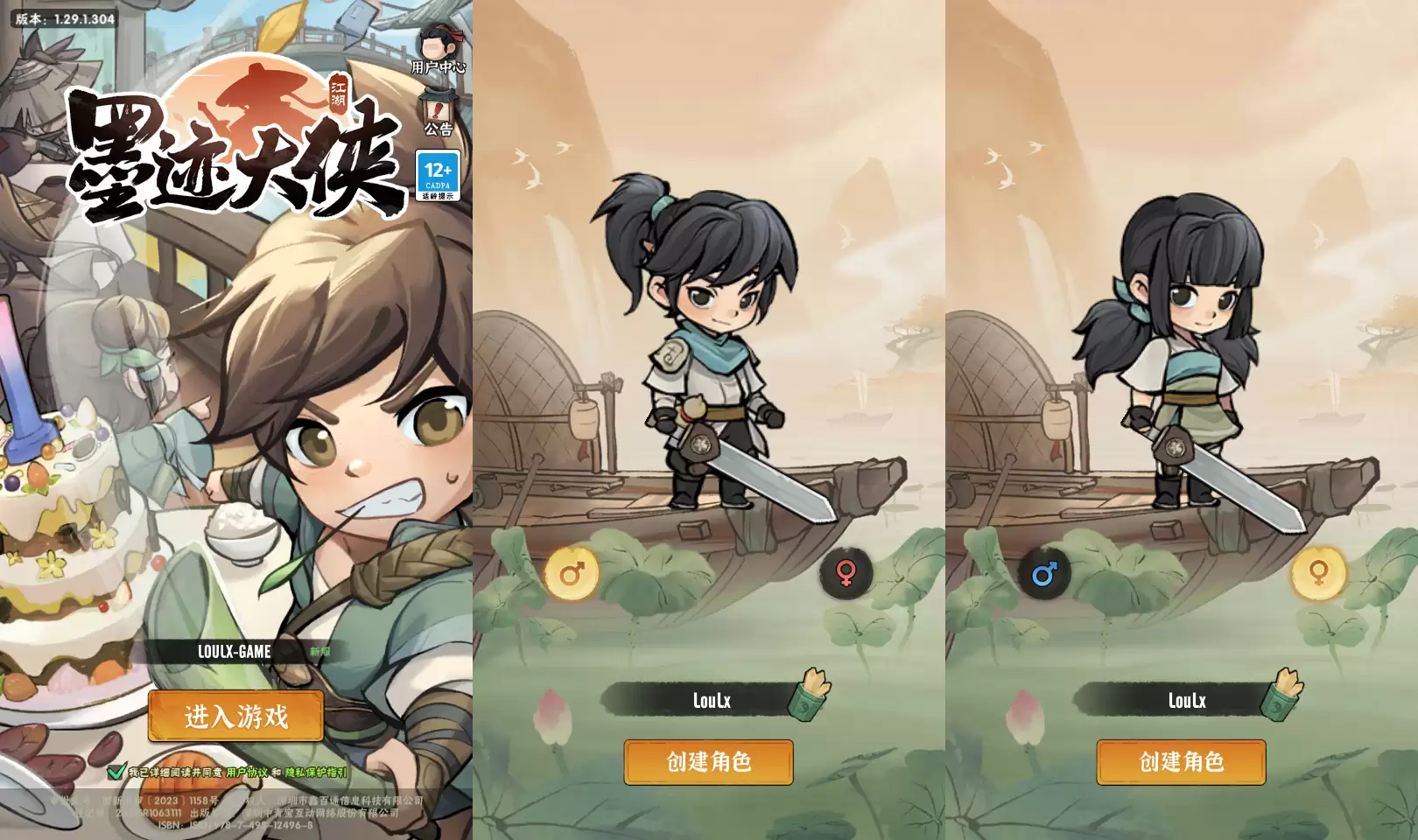

![[VM] Hiệp Khách Giang Hồ v15 Offline Việt Hóa-LouLx Game](https://blogger.googleusercontent.com/img/b/R29vZ2xl/AVvXsEhwB0jvkmgh_Q13kUAEDaQiHmD5wJFytGvdfctBXD_5OVuhovL_s26gEKOBb5QYqsTTnY_pCSESr2Upf_XAyIAq16_JM4mwljYShDeJ_kMHuDFyZBY01DN2xg0Cj-hApZNssy7vsw5NWpJj/s600/hiep-khach-giang-ho-v15-offline-vmware-free-9.png)
![Game Đa Nền Tảng [ Mu Legend H5 ] Online New - Sửa Đổi Hoàn Thiện - Máy Chủ Linux - Tool GM - Video Hướng Dẫn Cài Đặt Chi Tiết-LouLx Game](https://loulxgame.com/wp-content/uploads/2024/09/7f0665ce8f20240914081937.webp)

![Lineage ][ High Five Offline - English - Bot AI - Admin Panel - LAN-LouLx Game](https://loulxgame.com/wp-content/uploads/2024/11/da192617f020241124102754.webp)









![Biểu cảm [touxiao]-LouLx Game](https://loulxgame.com/wp-content/themes/zibll/img/smilies/touxiao.gif)
![Biểu cảm [guzhang]-LouLx Game](https://loulxgame.com/wp-content/themes/zibll/img/smilies/guzhang.gif)



- Chung
- Tốt nhất
Xem bình luận của tác giả